Работа с параметрами рассылки опроса
После создания опроса можно выбрать параметры рассылки для управления ответами на опрос. Вы можете разрешить участвовать в опросе всем или только сотрудникам вашей организации. Если в опросе может принять участие любой желающий, респондентам не придется входить в систему, в то время как если вы разрешаете отвечать только сотрудникам вашей организации, то это необходимо. Вы также можете определить различные варианты ответа и уведомления.
Для обновления настроек распространения опроса
Откройте опрос.
На вкладке Отправить выберите Настройка в правой части страницы, затем выберите Параметры рассылки.
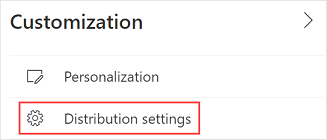
Отображается панель Рассылка.
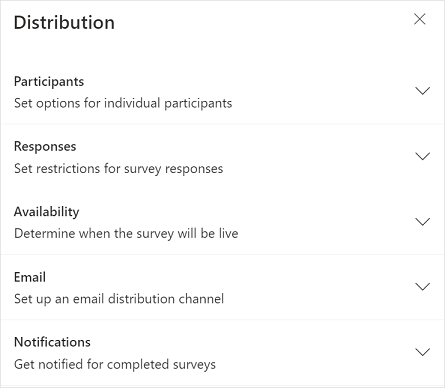
Обновите параметры, как описано в следующих разделах.
Участники
Вы можете выбрать параметры, чтобы определить, кто может отвечать на опрос, следует ли анонимизировать ответы и т. д.
Рассмотрим сценарий, где вы создали опрос для сбора отзывов клиентов при разрешении обращения в службу поддержки. В этом случае вам нужна обратная связь от людей за пределами вашей организации.
Давайте рассмотрим другой сценарий, в котором вы создали опрос для сбора отзывов о внутреннем событии организации. В этом случае вам потребуются отзывы только от пользователей в вашей организации.
Доступны следующие параметры:
Отвечать могут только люди из моей организации: укажите, может ли ответить на опрос любой человек, у которого есть ссылка на опрос, или только люди из организации.
По умолчанию этот параметр отключен, и любой, у кого есть ссылка на опрос, может ответить на него. Респондентам не требуется входить в систему, чтобы открыть опрос.
Когда вы включаете этот параметр, только респонденты, которые находятся в той же организации, что и создатель опроса, могут отвечать на опрос. Респондентам требуется войти в систему, чтобы открыть опрос.
Анонимные ответы: укажите, следует ли записывать имена респондентов или сохранять их анонимность.
По умолчанию этот параметр отключен, и имя респондента записывается.
Когда вы включаете этот параметр, имя, фамилия и адрес электронной почты респондента по умолчанию не сохраняются в записях ответов. Если вы добавили переменные в свой опрос, их значения также не будут сохраняться в записях ответ по умолчанию. Это полезно, если вы хотите анонимно собирать ответы на опросы. Под этим параметром отображается сообщение о том, что настройки переменных включены. Вы можете включить переключатель для требуемой переменной, если хотите сохранить ее значение в записи ответа. Больше информации: Персонализируйте опрос, используя переменные
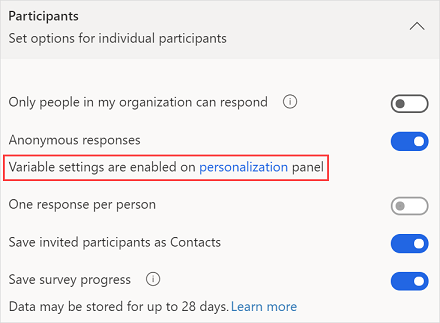
Один ответ на человека: укажите, может ли респондент отправить только один ответ или более одного.
По умолчанию этот параметр отключен, и респондент может отправить более одного ответа.
Когда вы включаете этот параметр, респондент может отправить только один ответ на приглашение. Этот параметр отключен, когда Отвечать могут только пользователи в моей организации выключено и Анонимные ответы включено.
Сохранить приглашенных участников как контакты: укажите, следует ли добавлять респондента в качестве контакта в Microsoft Dataverse.
По умолчанию этот параметр включен, и каждый респондент добавляется как контакт в Dataverse. Это работает только с опросами, отправленными по электронной почте или с помощью приглашения пройти опрос. Если контакт уже существует, он будет соответственно обновлен.
Сохранить ход опроса: укажите, следует ли сохранять текущий опрос и позволять респонденту завершить опрос за несколько сеансов. По умолчанию этот параметр отключен, и данные собираются с нуля каждый раз при открытии опроса.
Если вы хотите сохранить текущий опрос, включите этот параметр. Дополнительные сведения: Сохранить ход выполнения опроса
Этот параметр отключен, когда параметр Перемешать вопросы включен, и наоборот.
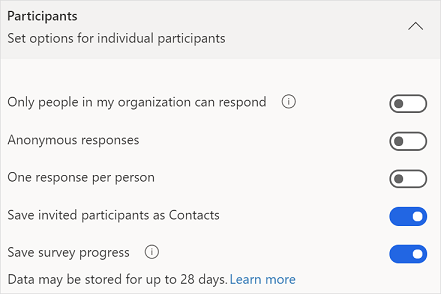
Отклики
Вы можете выбрать, будет ли ваш опрос открыт для получения ответов, а также указать период времени, когда начинать и прекращать получение ответов.
Доступны следующие параметры:
Принять ответы: Укажите, открыт ли опрос и принимает ли он ответы. По умолчанию эта настройка включена.
Если вы хотите прекратить принимать ответы, отключите этот параметр и введите сообщение в поле Сообщение получателям. Введенное вами сообщение будет показано респондентам, когда они откроют опрос.
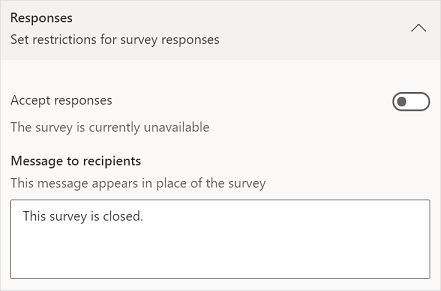
Выберите, когда опрос будет доступен: укажите дату и время начала получения ответов. По умолчанию это не выбрано.
Когда вы выбираете этот параметр, вы можете указать Дата начала и Время начала, когда опрос будет открыт для респондентов.
Этот параметр отображается только тогда, когда параметр Принимать ответы включен.
Конкретная дата окончания: укажите дату и время окончания, чтобы прекратить получать ответы. По умолчанию это не выбрано.
Когда вы выбираете этот параметр, вы можете указать Дата окончание и Время окончания, когда опрос перестанет принимать ответы.
Этот параметр отображается только тогда, когда параметр Принимать ответы включен.
ответ limit: Укажите максимальное количество полученных ответов, после которого ответы перестанут учитываться и опрос будет остановлен. По умолчанию это не выбрано.
Выбирая этот параметр, вы можете установить максимальное количество получаемых ответов в соответствии с вашими требованиями. По умолчанию установлено значение 50 000, что является максимумом. Вы можете ввести меньшее значение.
Этот параметр отображается только тогда, когда параметр Принимать ответы включен.
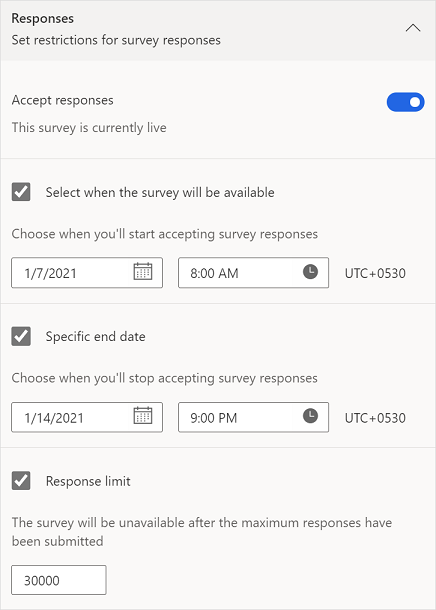
Availability
Вы можете указать количество дней, в течение которых ваш опрос будет открыт после отправки приглашения на опрос.
Доступен следующий параметр:
Отключить ссылки на опросы: укажите, следует ли блокировать ответы со старых персонализированных ссылок. По умолчанию эта настройка отключена.
Если вы хотите заблокировать ответы, включите этот параметр и введите количество дней в поле Отключить после. По умолчанию значение равно 30. Вы можете ввести меньшее или большее значение вплоть до максимального значения 1095. Респонденты могут использовать персонализированную ссылку для завершения опроса со дня получения приглашения пройти опрос до тех пор, пока не пройдет указанное количество дней.
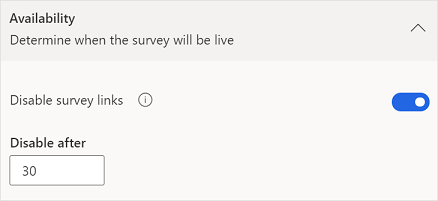
Электронное письмо
Вы можете выбрать пользовательский адрес электронной почты, который хотите использовать для отправки электронной почты. После того, как вы настроили пользовательский адрес электронной почты, выберите его из списка Отправитель. Больше информации: Настройка адреса электронной почты отправителя
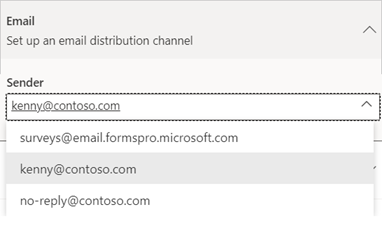
Notifications
Вы можете установить параметры уведомления об ответе не только для респондента, но и для отправителя.
Доступны следующие параметры:
Отправить респондентам электронное письмо с подтверждением: укажите, должны ли респонденты получать электронное письмо с подтверждением своих ответов. Этот параметр доступен, только если Отвечать могут только пользователи в моей организации включено и Анонимные ответы выключено. По умолчанию эта настройка отключена.
Когда вы включите эту настройку, ваши респонденты увидят параметр Отправить мне по электронной почте уведомление о получении моих ответов после прохождения опроса. После отправки ответов респонденты получат электронное письмо с подтверждением, которое будет содержать сообщение с благодарностью и ссылку для просмотра их ответов.
Получать электронное письмо при отправке опроса: укажите, нужно ли вам получать уведомление по электронной почте при каждой отправке опроса ответ. По умолчанию эта настройка отключена.
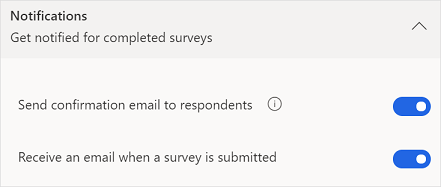
Работа с персонализированными ссылками
Персонализированные ссылки на опрос или отслеживаемые ссылки создаются, при отправке опроса с помощью встроенного конструктора электронной почты и Power Automate. Ссылка на опроса уникальна для своего получателя и помогает записывать имя респондента и/или может ли респондент предоставить только один отклик. Персонализированная ссылка представляет собой короткий URL-адрес в следующем формате: https://<region>.microsoft.com/<10-digit code>
При отправке опроса путем создания ссылки или QR-кода, ссылки на опрос не персонализированы. Если ссылки на опрос не персонализированы:
- Вы не сможете записать имя респондента, если параметр Отвечать могут только пользователи в моей организации выключен.
- Вы не сможете определить, отправил ли респондент только один ответ, если параметр По одному ответу на пользователя включен.
Если вы хотите задать ограничение в один ответ на человека для неперсонализированных ссылок, вы должны включить параметры Отвечать могут только пользователи в моей организации и По одному ответу на пользователя.
См. также
Отправьте опрос, используя встроенный редактор электронных писем
Отправить опрос, используя Power Automate
Встроить опрос в веб-страницу
Отправить ссылку на опрос другим
Отправить опрос с помощью QR-кода